Slik aktiverer du, deaktiverer eller fjerner Microsoft Outlook-tillegg

Når du installerer Microsoft Office eller annen programvare på PCen, installeres og installeres flere tilleggsprogrammer automatisk på PCen, men ikke alle er nyttige nok til å beholde. Add-ins er funksjonalitetsverktøyene som er installert på PCen din, for å legge til egendefinerte kommandoer i programmene dine. Mens de fleste av tilleggene er nyttige og er utformet for å øke produktiviteten, er noen av dem ubrukelige eller utdaterte og kan koble datamaskinen din unødvendig. Disse utdaterte tilleggene kan trolig føre til deadlocks og øke kompatibilitetsproblemene også.
I dette innlegget vil vi lære om hvordan du aktiverer, deaktiverer eller fjerner Microsoft Outlook add-ins.
Aktiver eller deaktiver Microsoft Outlook-tillegg
Hvis du vil se etter Outlook-tillegg i Outlook 2016/2013/2010, åpner du Outlook-skrivebordsklienten og klikker på det røde Windows Store-ikonet du ser.

En popup åpner som tilbyr deg alle tilgjengelige tillegg for Outlook. For å installere dem, bare flytt glidebryteren til På-stillingen og start Microsoft Outlook på nytt. I noen tilfeller vil du se en Skjønner knappen i stedet for skyveknappen. For å installere det klikker du på denne knappen for å starte installasjonen. Start Outlook på nytt for å aktivere det.
Eller i Ny epost vindu, vil du se en Office-tillegg link.
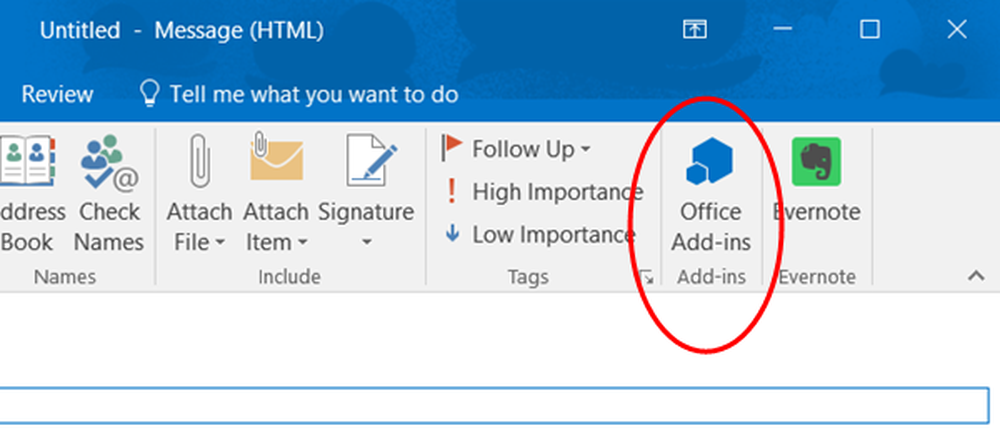
Du kan også bruke den til å administrere tilleggene.
Fjern Outlook-tillegg
I Outlook Desktop Client velger du Add-ins i venstre panel. Dette åpner en ny popup som viser deg alle tilleggene der du kan se og administrere alle dine tilleggsprogrammer installert.

Klikk på tillegget du vil fjerne, og et annet lite vindu vil dukke opp. Klikk på Fjerne knappen hvis du ikke finner det nyttig lenger.
Microsoft Outlook gir mange tilleggsprogrammer for å opprette tilleggsfunksjonalitet, og hvis du søker etter tilleggsprogrammer på Internett, får du en liste over hundrevis av dem, men ikke alle er nyttige og produktive. Dette innlegget vil lede deg til å bruke noen av de beste gratis tilleggene for Outlook.



